
製品提供:株式会社ACEMAGIC
「Acemagic T8 Plus N100」は、CPUとしてIntel N100を搭載するミニPCです。一般的な格安ミニPCのなかでは本体サイズが小さく、さらに映像出力として4K@60Hz対応のHDMI端子を3ポート用意している点が特徴。アマゾンでは2万円台で販売されていますが、たまに出ている割引クーポンを使うと、非常に安く入手できます。

ACEMAGIC T8 PLUS N100
取り立てて高性能なわけではありませんが、CPUの発熱や騒音は控えめ。ほかのN100搭載ミニPCよりも、チューニングの点で優れているように見受けられました。ただ目立つ特徴がなく、どちらかと言えば地味な印象を受けます。
この記事ではメーカーから提供された実機を使って、外観や性能、実際の使い心地などをレビューします。

ACEMAGIC T8 PLUS N100
おことわり
このレビュー記事では、メーカー提供品を10日間程度試用した上で作成しています。長期にわたって試用した際の耐久性については検証していません。あらかじめご了承ください。
ミニPCに関してのご注意
ミニPCは中国のインディーズメーカーによるものが中心で、品質や信頼性に関しては大手メーカー製ほどではない場合があります。あくまでもPCマニア向けのオモチャとして考えてください。長期間安心して使いたいなら、大手メーカー製品を強くおすすめします。
スペック
| 発売日 | 2024年 |
|---|---|
| OS | Windows 11 |
| CPU | Intel N100 |
| メモリー | LPDDR5-6400 12 / 16GB ※オンボード増設非対応 |
| SSD | 256 / 512GB M.2 SATA SSD 最大2TB |
| グラフィックス | Intel UHD Graphics(CPU内蔵) |
| 通信 | Wi-Fi 5、Bluetooth4.2、有線LAN(1Gb)×2 |
| インターフェース | USB3.1 Type-A×3、HDMI(4K@60Hz)×3、有線LAN×2、ヘッドホン端子 |
| ドライブベイ | なし |
| スロット | M.2スロット×2(ストレージ用×1、Wi-Fi用×1) |
| 付属品 | VESAマウンタ、HDMIケーブル、電源アダプターなど |
| サイズ | 幅89.4×奥行き89.4×高さ43.5mm |
Windowsのラインセンス
OSには、Windows 11 Homeが使われていました。Home版には個人利用不可のボリュームライセンス(VL)が存在しないため、ライセンス的には安全です。
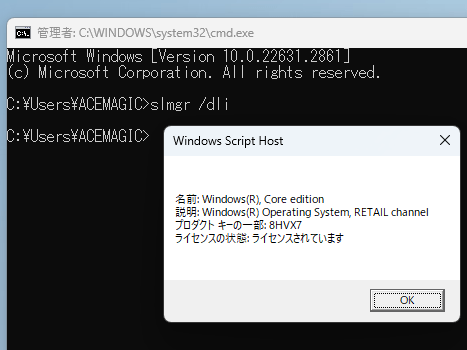
Windows 11 Homeの正規ライセンス版が使われていました
アマゾンのレビューにはPro版がどうこうと書かれていますが、公式サイトにも商品ページにもHomeかProかは明記されていません(2024年8月20日確認時)。ライセンス的にも安全ですし、Home版で利用することを考えたほうがいいでしょう。
技適マークについて
無線通信機器に必要な技適マークは、本体底面部にシールとして貼られています。

本体底面部に技適マークを確認
上記番号は「総務省電波利用ホームページ」の検索結果で「T8 PLUS」のものとして登録されているのを確認しました。
関連リンク
PSEマークについて
電源アダプターには「電気用品安全法」の基準に適合していることを表わすPSEマークがプリントされています。ただし届出事業者名は「RUIWANG株式会社」というところで、国内での届け出を別の業者が担当したのかもしれません。

電源アダプターのPSEマーク
システムのフルスキャン結果
検証前にWindows Defenderのフルスキャンを実施し、検知可能な脅威が存在しないことを確認しています。
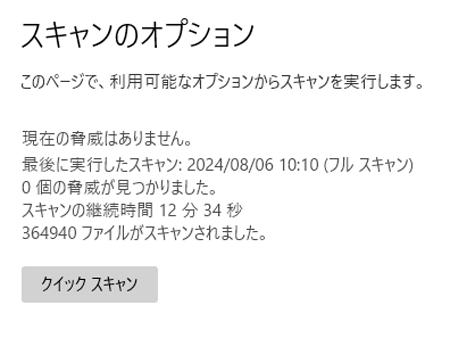
Windows Defenderのフルスキャン結果
価格(記事執筆時)
| スペック | 価格 |
|---|---|
| Intel N100 / 12GB / 256GB | 2万1418円 |
| Intel N100 / 16GB / 512GB | 2万8800円 |
※2024年8月27日時点、アマゾンの価格(クーポン未使用時)
※期間限定で発行されているクーポンにより、1万8000円前後で買える場合があります。買うならそのときが狙い目です
パッケージ

Acemagic T8 Plus N100のパッケージ

箱の中身

ディスプレイ背面のVESA穴に取り付けるためのマウンタ。ネジ2本ぶんのサイズしかありませんが、本体が軽量なので問題ないのでしょう

付属のHDMIケーブル

付属の電源アダプターは、30Wの丸口タイプ
外観
Acemagic T8 Plus N100の本体は、一般的なミニPCよりも小さめです。最小クラスではないものの、なかなかの小ささと言っていいでしょう。本体が小さいぶん、設置や取り回しが楽に感じます。

Acemagic T8 Plus N100のサイズ感

ほかのミニPCとの比較

厚さはどれも同程度

外観は明るいシルバー

天面部。ボディは樹脂(プラスチック)製です

横幅は実測で87.5mm。ただし若干台形気味のデザインで、底面部のほうが2~3mm大きく作られています

縦方向の奥行きは86.9mm

厚さは43.6mm

重さは実測で211g。実際に手で持つと、とても軽く感じます
インターフェース構成
端子類は数は多いものの、やや極端な配置です。特に珍しいのは、HDMI端子を3つ用意しているところ。4K@60Hzの3画面で作業したい人や、複数のデジタルサイネージを扱う場面などに向いています。

前面は電源ボタンのみ

右側面にはUSB Type-A×3

左側面にはHDMI端子×3
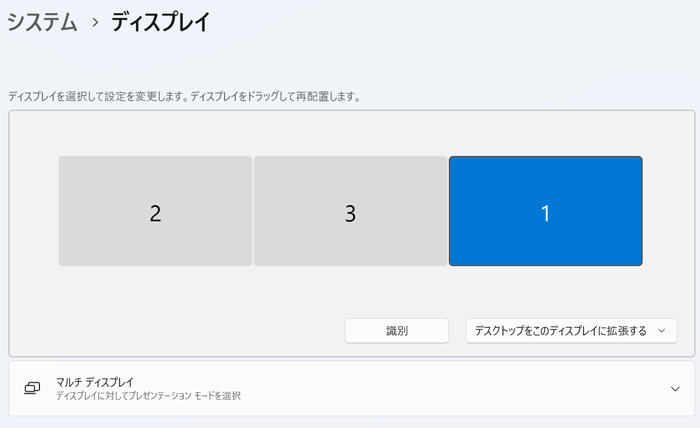
4K@60Hz×3画面での動作を確認

背面には電源コネクター、有線LAN×2、ヘッドホン端子

2~3方向にケーブルをつなぐので、取り回しがやや不便に感じます。見えない部分に配置したほうが良さそう
改造・パーツ交換について
本体の分解方法
Acemagic T8 Plus N100の分解は比較的簡単です。ただしWi-Fi用のアンテナ線がつながっているので、無理に引っ張って引きちぎらないよう注意してください。

底面部
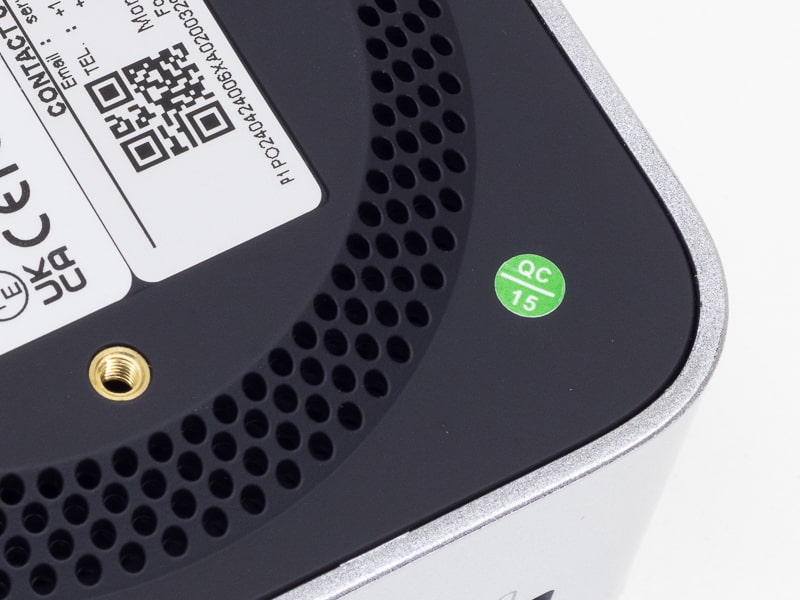
本体内部にアクセスするには底面のネジを外す必要がありますが、ネジ穴のシールが破れるとメーカー保証のサポート外になるので注意してください

今回は検証のために躊躇なく破きます

底面カバーを外した状態

さらに内部のカバーを外します。このとき太さ3mm程度、長さ20mm以上の細長いプラスドライバーが必要です

内部のカバーを外した状態

マザーボードの裏側。アンテナ線がWi-Fiカードに接着されているので、外れてしまわないよう注意

Acemagic T8 Plus N100
メモリーの増設方法
メモリーはオンボード(マザーボード直付け)で、増設には対応していません。
SSDの増設・換装

SSDはM.2 2242。検証機ではSATA SSDが使われていましたが、スペック的にはPCIe3.0にも対応しているとのこと

SSDのコントローラーと思われるチップ。Silicon Motionの「SM2259XT」だと思われます

メモリチップは文字が薄くて確認しづらいのですが、「HOGE」または「HDGE」の「HBHT256B3H700」と読めます。ただし該当するチップは検索しても見当たりませんでした
Wi-Fiまわりなど

Wi-FiカードはChina Dragon TechnologyのCDW-C9821CE-00。アンテナ線が樹脂で固定されています
ベンチマーク結果
検証機のスペック
| CPU | Intel N100(Alder-Lake-N、4コア4スレッド、最大3.4GHz、6W) |
|---|---|
| メモリー | LPDDR5-6400 12GB |
| ストレージ | 256GB SATA SSD |
| グラフィックス | Intel UHD Graphics ※CPU内蔵 |
※ベンチマーク結果はパーツ構成や環境、タイミング、個体差などさまざまな要因によって大きく変わることがあります
パフォーマンス設定について
ベンチマークテストはWindows 11の電源プランを「バランス」に、電源モードを「バランス」に設定した上でテストを行なっています。電源アダプターは接続した状態です。
ストレージ性能
検証機では、M.2 SATA接続の256GB SSDが使われていました。アクセス速度としては、SATA接続のSSDなら妥当なところ。ただし最近のPCIe接続SSD(1000~7000MB/秒)よりは、だいぶ劣ります。
またなぜか待機中の状態で、SSDの温度が70度前後を推移していました。内部がかなり熱くなっているのかもしれません。高温の状態が続くとSSDの不具合が生じやすいので、ちょっと不安です。
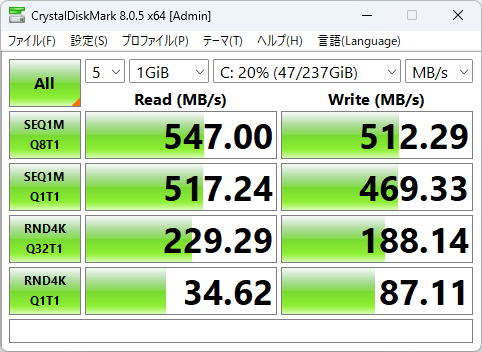
256GB SATA SSDのアクセス速度
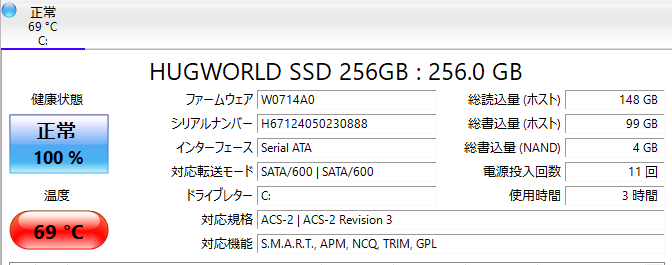
特に高い負荷がかかっているわけでもない状態で、SSDの温度が70度前後を推移していました。センサーが故障している可能性もあります
CPU性能
CPUとしては、人気のIntel N100プロセッサーが使われています。TDPは6Wですが、Acemagic T8 Plus N100ではPL1とPL2(電力制限)が15Wに設定されていました。N100ミニPCとしては、PL2がやや低めです。
CPU性能を計測する「CINEBENCH R23」の結果は以下のとおり。N100搭載機としては、平均的な結果だと思います。Alder Lake-Nのこのクラスはどれも性能が似たり寄ったりで、大きな差が出ることはありません。CPUで選ぶよりも、機能やサイズ・デザインなどで選んだほうがいいでしょう。
Alder Lake-N搭載ミニPCの性能比較
| CPU | PassMark CPU Mark Score |
|---|---|
| Acemagic T8 Plus(N100) |
911
2883
|
| TRIGKEY GREEN G4(N95) |
936
2797
|
| NucBox G5(N97) |
791
2877
|
| NucBox G3(N100) |
796
2882
|
| SkyBarium MN22(N100) |
944
2643
|
| CHUWI HeroBox 2023(N100) |
926
2753
|
| CHUWI LarkBox X 2023(N100) |
933
2996
|
※「S」はシングル、「M」はマルチ。スコアは当サイトの実機計測結果
PassMark CPU Markのスコアを統計データと比較してみると、性能としてはだいぶ低めであることがわかります。
薄型ノートPC向けCPUの性能差 (総合性能)
| CPU | PassMark CPU Mark Score |
|---|---|
| Core Ultra 7 155H |
25147
|
| Ryzen 7 7840U |
24999
|
| Ryzen 7 8840U |
23693
|
| Core Ultra 5 125H |
22691
|
| Ryzen 7 7735U |
21321
|
| Ryzen 5 8640U |
20772
|
| Ryzen 7 7730U |
18640
|
| Ryzen 5 8540U |
18227
|
| Core 5 120U |
17471
|
| Core Ultra 5 125U |
17349
|
| Core Ultra 7 155U |
16672
|
| Ryzen 5 7535U |
16385
|
| Ryzen 5 7530U |
16108
|
| Core 7 150U |
15841
|
| Ryzen 5 7430U |
15454
|
| Core 3 100U |
14052
|
| Ryzen 3 7330U |
11027
|
| 検証機(N100) |
6006
|
| N100 |
5549
|
※そのほかのスコアはPassMark CPU Benchmarksによる集計値
古いノートPC向けCPUと比較すると、第8世代と同等レベルであることがわかります。高性能ではないものの、日常的な軽めの作業には問題ないレベルと考えていいでしょう。
旧世代のノートPC向けCPUとの性能差
| CPU | PassMark CPU Mark Score |
|---|---|
| Core i7-1065G7 |
8306
|
| Core i5-1035G4 |
7882
|
| Core i7-10510U |
6588
|
| Core i5-10210U |
6195
|
| Core i7-8565U |
6089
|
| 検証機(N100) |
6006
|
| Core i5-8265U |
5963
|
※そのほかのスコアはPassMark CPU Benchmarksによる集計値
グラフィックス性能
グラフィックス機能としては、CPU内蔵のUHD Graphicsが使われます。グラフィックス性能を計測する3Dベンチマークテストでは、最近の内蔵グラフィックスとしては非常に低い結果が出ました。ただしAlder Lake-N系としては標準的です。このCPUはもともとグラフィックス性能が低いAtomの流れをくんでいますから、この結果は仕方がありません。ゲームのプレーは期待しないほうが無難です。
ノートPC向けGPUの性能(DirectX 12)
| GPU | 3DMark Time Spy Graphics |
|---|---|
| Intel Arc Graphics(Meteor Lake) |
3759
|
| Radeon 780M(RDNA3) |
2727
|
| Radeon 680M(RDNA2) |
2350
|
| Radeon 760M(RDNA3) |
2282
|
| Iris Xe |
1522
|
| Radeon 660M(RDNA2) |
1189
|
| 検証機(UHD) |
314
|
※そのほかのスコアはUL Solutionsによる平均値
PCを使った作業の快適さ
PCMark10は、PCを使った作業の快適さを計測するベンチマークテストです。一般的な作業を想定しているため、テストでは比較的軽い処理が行なわれています。
テスト結果の見方
| テスト名 | 概要 |
|---|---|
| Essentials (一般利用) |
ソフトの起動やWeb閲覧、ビデオ会議など一般的な作業を想定。CPUのシングルコア性能が強く影響する |
| Productivity (ビジネス利用) |
表計算とワープロにおいて、中規模クラスのデータを扱うテスト。CPUのマルチコア性能が影響しやすい |
| Digital Contents Creation (コンテンツ制作) |
写真加工と3D製作、動画編集を扱うテスト。CPU性能とグラフィックス性能が強く影響する |
一般利用のテストでは目標値を上回っているものの、ビジネス作業のテストでは目標値ギリギリで、コンテンツ制作のテストでは目標値を下回っています。ネットの調べ物やメールなど、軽めの作業中心で考えたほうがいいでしょう。
テスト結果は、ほかのミニPCと比べてもかなり低めです。ただそのぶん値段が安いわけで、値段相応の性能と考えてください。
PCMark 10ベンチマーク結果
| テスト | スコア |
|---|---|
| Essentials (一般的な利用) 目標値:4100 |
6770
7142
10256
10783
10921
10849
|
| Productivity (ビジネス利用) 目標値:4500 |
4842
4879
9930
9785
6840
7023
|
| Digital Contents Creation (コンテンツ制作) 目標値:3450 |
2405
2515
5707
8695
7429
7978
|
※スコアの目標値はPCMark 10公式サイトによるもの
比較機のスペック(ミニPC)
| ▶LarkBox X 2023 | Intel N100 / 12GB / UHD |
|---|---|
| ThinkCentre M75q Gen2 | Ryzen 7 PRO 5750GE / 32GB / Radeon |
| ▶UM773 Lite | Ryzen 7 7735HS / 16GB / Radeon 680M |
| ▶GEEKOM GT13 Pro | Core i9-13900H / 32GB / Iris Xe |
| MS-01 | Core i9-12900H / 32GB / Iris Xe |
熱と騒音について
CPUの熱について
※計測時の室温は28度前後。室温が変わると、結果が異なる場合があります
CPUに高い負荷がかかる「CINEBENCH R23」実行時の温度と消費電力を調べたところ、温度は66度前後を推移しており、消費電力はほぼ一定で15W前後を維持していました。熱についてはまったく問題ない範囲です。Intel N100搭載機では20~35Wで動作する機種もありますが、Acemagic T8 Plus N100では消費電力を15Wに固定することで、温度の上昇を抑えているのでしょう。
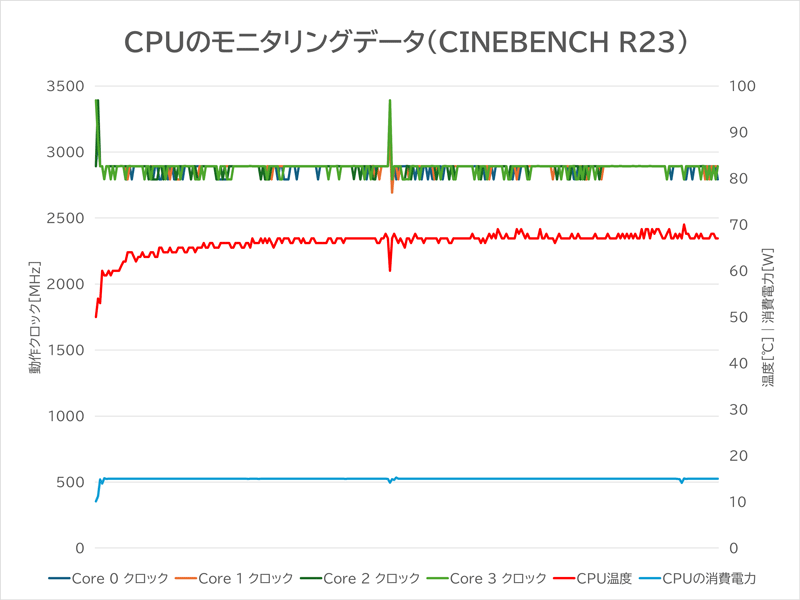
CINEBENCH R23のマルチコアテストを10分間行なった際のCPU温度とCPU消費電力の推移
各項目の平均値と最大値
| コアクロック | 平均2878MHz | 最大3391MHz |
|---|---|---|
| CPU温度 | 平均66.1度 | 最大70度 |
| CPU消費電力 | 平均14.9W | 最大15.2W |
駆動音について
騒音(ファンの回転音や通気口からの風切り音)を計測したところ、軽作業時は「耳を澄ませば聞こえる」程度で静かです。高負荷時は音がハッキリと聞こえるものの、気になるほどではありませんでした。基本的に静音性の高い機種です。
駆動音の計測結果
| - | ||
| 待機中 | 37.9dB | ほぼ無音。耳を近づけると、ファンの回転音がわずかに聞こえる |
| 軽作業時 | 39.5dB | ファンの回転音が少し聞こえるが、あまり気にならない |
| 高負荷時(CINEBENCH) | 42dB前後 | 排気音がハッキリと聞こえるが、基本的には静か。音は目立たない |
| (参考)エアコンの最大出力時 | 48~58dBA前後 | - |
考察とまとめ

HDMI 3ポートが唯一のポイント
珍しいのは、HDMI端子を3ポート用意している点です。3画面で作業したい人や、複数のデジタルサイネージを扱いたい場面などに向いているかもしれません。あとは高い静音性や熱を抑えたチューニングなどは、ほかのN100搭載機よりもいくぶんか優れているように見受けられました。
ただ「絶対にコレ!」的なインパクトもなく、若干地味な印象を受けます。ほかのN100搭載機と比べて、値段が特別安いわけでもありません。ただしキャンペーンやクーポンによっては、グッとお買い得になる可能性があるので、そのときが狙い目です。

ACEMAGIC T8 PLUS N100




